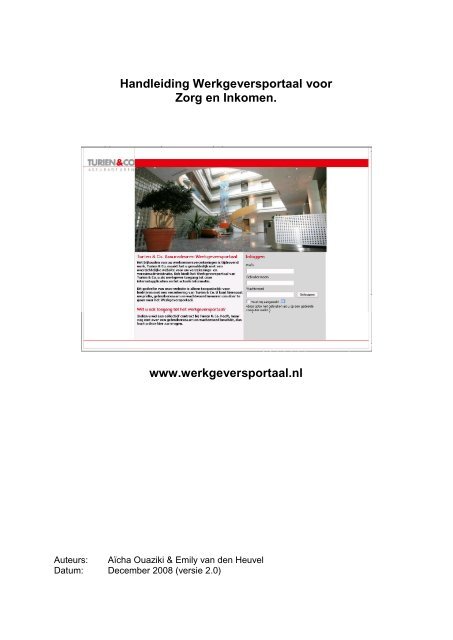Handleiding Werkgeversportaal voor Zorg en Inkomen - mijnturien.nl
Handleiding Werkgeversportaal voor Zorg en Inkomen - mijnturien.nl
Handleiding Werkgeversportaal voor Zorg en Inkomen - mijnturien.nl
You also want an ePaper? Increase the reach of your titles
YUMPU automatically turns print PDFs into web optimized ePapers that Google loves.
<strong>Handleiding</strong> <strong>Werkgeversportaal</strong> <strong>voor</strong><strong>Zorg</strong> <strong>en</strong> Inkom<strong>en</strong>.www.werkgeversportaal.<strong>nl</strong>Auteurs: Aïcha Ouaziki & Emily van d<strong>en</strong> HeuvelDatum: December 2008 (versie 2.0)
InhoudsopgavePag.Introductie 21. I<strong>nl</strong>ogprocedure 32. M<strong>en</strong>ubalk 42.1 Uw Dashboard 62.2 Mijn gegev<strong>en</strong>s 72.3 Beheer 92.4 Bestand<strong>en</strong> 103. Aanmeld<strong>en</strong> <strong>en</strong> Afmeld<strong>en</strong>3.1 Nieuwe werknemer aanmeld<strong>en</strong> 113.2 Aanmeld<strong>en</strong> door middel van het Excel bestand 133.3 Afmeld<strong>en</strong> door middel van het Excel bestand 153.4 Details werknemer inzi<strong>en</strong> <strong>en</strong> wijzig<strong>en</strong> 164. Details collectiviteit<strong>en</strong> 234.1 Overzicht collectiviteit <strong>Zorg</strong>verzekering 234.2 Overzicht collectiviteit Inkom<strong>en</strong>sverzekering 245. Verzuimportaal 255.1 Verzuim 255.2 Rapportages 315.3 Actiebeheer 311
IntroductieTuri<strong>en</strong> & Co. Assuradeur<strong>en</strong> heeft <strong>voor</strong> haar relaties e<strong>en</strong> gebruiksvri<strong>en</strong>delijkeinteractieve o<strong>nl</strong>ine tool ontwikkeld: het <strong>Werkgeversportaal</strong>.Dit portaal bestaat uit twee modules:de module <strong>Zorg</strong>verzekeringde module Inkom<strong>en</strong>sverzekering.Deze modules zijn sam<strong>en</strong>, maar ook ieder afzonderlijk, af te sluit<strong>en</strong>.Met de module zorgverzekering wordt werkgevers de geleg<strong>en</strong>heid gebod<strong>en</strong> om ope<strong>en</strong>voudige <strong>en</strong> gebruiksvri<strong>en</strong>delijke wijze e<strong>en</strong> collectieve zorgverzekering aan tebied<strong>en</strong> aan hun werknemers.De module Inkom<strong>en</strong>sverzekering biedt werkgevers de mogelijkheid om hunverzuimadministratie o<strong>nl</strong>ine in te richt<strong>en</strong>. Wanneer u de ziekmelding<strong>en</strong> van uwwerknemers in deze interactieve o<strong>nl</strong>ine tool administreert, informeert u direct degecontracteerde arbodi<strong>en</strong>st én wordt de ziekmelding ook rechtstreeks geregistreerd<strong>voor</strong> uw afgeslot<strong>en</strong> ziekteverzuimverzekering.Kortom, met één druk op de knop verricht het <strong>Werkgeversportaal</strong> drie verschill<strong>en</strong>deadministratieve handeling<strong>en</strong> <strong>voor</strong> u:uw verzuimadministratie wordt volledig actueel gehoud<strong>en</strong>;uw arbodi<strong>en</strong>st wordt rechtstreeks geïnformeerd;uw ziekteverzuimverzekering wordt direct op de hoogte gesteld.Met het <strong>Werkgeversportaal</strong> heeft u e<strong>en</strong> <strong>voor</strong>sprong doordat de administratie rondomde collectieve zorgverzekering <strong>en</strong> de verzuimbegeleiding immers e<strong>en</strong> stuke<strong>en</strong>voudiger wordt.Het <strong>Werkgeversportaal</strong> is e<strong>en</strong> gratis tool, die u als werkgever op e<strong>en</strong> efficiëntemanier inzicht biedt in de status van de collectieve zorgverzekering <strong>en</strong> die uondersteunt bij het terugdring<strong>en</strong> van verzuim.2
1. I<strong>nl</strong>ogprocedureDe i<strong>nl</strong>ogpagina van het <strong>Werkgeversportaal</strong> van Turi<strong>en</strong> & Co. verschijnt, zodra u dewebsite www.werkgeversportaal.<strong>nl</strong> op<strong>en</strong>t. Vervolg<strong>en</strong>s klikt u op de button‘<strong>Werkgeversportaal</strong>’ rechts in beeld.Om te kunn<strong>en</strong> i<strong>nl</strong>ogg<strong>en</strong> ontvangt u e<strong>en</strong>:Prefix:Dit is e<strong>en</strong> i<strong>nl</strong>ogcode van vijf cijfers.Gebruikersnaam:Dit is de automatisch aangemaakte account met de naam Administratie.Wanneer u <strong>voor</strong> uzelf of uw werknemers e<strong>en</strong> account aanmaakt, kunt u dezee<strong>en</strong> zelfgekoz<strong>en</strong> naam gev<strong>en</strong>.Wachtwoord:Het <strong>voor</strong> u aangemaakte wachtwoord bestaat in eerste instantie uit e<strong>en</strong>willekeurige i<strong>nl</strong>ogcode van vijf cijfers. Wij adviser<strong>en</strong> u om dit wachtwoorddirect na ingebruikname van het <strong>Werkgeversportaal</strong> te wijzig<strong>en</strong>. U kunt elkeletter- of cijfercombinatie kiez<strong>en</strong> met e<strong>en</strong> maximum van 14 karakters.Na het invull<strong>en</strong> van bov<strong>en</strong>staande i<strong>nl</strong>oggegev<strong>en</strong>s klikt u vervolg<strong>en</strong>s op de button'I<strong>nl</strong>ogg<strong>en</strong>'.3
2. M<strong>en</strong>ubalkHomeWanneer u in de m<strong>en</strong>ubalk op 'Home' klikt komt u vanuit elk willekeurig schermterug in uw Dashboard.Mijn gegev<strong>en</strong>sMijn gegev<strong>en</strong>s inzi<strong>en</strong>:Via 'Mijn gegev<strong>en</strong>s inzi<strong>en</strong>' krijgt u inzage in uw klant- <strong>en</strong> verzekeringsgegev<strong>en</strong>s.Mijn gegev<strong>en</strong>s wijzig<strong>en</strong>:Bij 'Mijn gegev<strong>en</strong>s wijzig<strong>en</strong>' kunt u uw adresgegev<strong>en</strong>s of de gegev<strong>en</strong>s van decontactpersoon <strong>voor</strong> uw collectieve contract<strong>en</strong> wijzig<strong>en</strong>.BeheerI<strong>nl</strong>oggegev<strong>en</strong>s:Via 'I<strong>nl</strong>oggegev<strong>en</strong>s' heeft u inzage in de aangemaakte i<strong>nl</strong>oggegev<strong>en</strong>s. Ook heeft uhier de mogelijkheid om aangemaakte i<strong>nl</strong>oggegev<strong>en</strong>s te wijzig<strong>en</strong>.Mijn i<strong>nl</strong>oggegev<strong>en</strong>s:Bij 'Mijn i<strong>nl</strong>oggegev<strong>en</strong>s' kunt u uw persoo<strong>nl</strong>ijke i<strong>nl</strong>oggegev<strong>en</strong>s wijzig<strong>en</strong>.4
Bestand<strong>en</strong>Verz<strong>en</strong>d<strong>en</strong>/ontvang<strong>en</strong>:Via 'Verz<strong>en</strong>d<strong>en</strong>/ontvang<strong>en</strong>' kunt u werknemersgegev<strong>en</strong>s dow<strong>nl</strong>oad<strong>en</strong> <strong>en</strong> upload<strong>en</strong>.Verzond<strong>en</strong> bestand<strong>en</strong>:Via 'Verzond<strong>en</strong> bestand<strong>en</strong>' wordt e<strong>en</strong> overzicht getoond van alle reedsingevoerde/gewijzigde dow<strong>nl</strong>oad <strong>en</strong> upload acties.HelpVia "Help"kunt u zowel de verkorte als de uitgebreide handleiding oproep<strong>en</strong>.5
2.1 Uw DashboardNadat u b<strong>en</strong>t ingelogd komt u in het Dashboard dat Turi<strong>en</strong> & Co. Assuradeur<strong>en</strong> <strong>voor</strong>u heeft ingericht. Hierin kunt u alle ingevoerde gegev<strong>en</strong>s raadpleg<strong>en</strong> met betrekkingtot uw Werknemer(s), afgeslot<strong>en</strong> Collectiviteit(<strong>en</strong>), Nieuws <strong>en</strong> Ondersteuning.Werknemers:Door op 'Inzi<strong>en</strong>' te klikk<strong>en</strong> kunn<strong>en</strong> de werknemersgegev<strong>en</strong>s word<strong>en</strong> ingezi<strong>en</strong>. Hierkunn<strong>en</strong> ook de gegev<strong>en</strong>s van de werknemers word<strong>en</strong> gewijzigd.Collectiviteit<strong>en</strong>:Per afgeslot<strong>en</strong> collectiviteit kunt u details van het contract inzi<strong>en</strong>.Nieuws:Turi<strong>en</strong> & Co. geeft hier belangrijke informatie over uw afgeslot<strong>en</strong> collectievecontract<strong>en</strong>. Voor de zorgverzekering zou dat bij<strong>voor</strong>beeld nieuws over dezorgprolongatie kunn<strong>en</strong> zijn. Voor inkom<strong>en</strong>sverzekering<strong>en</strong> kunt u d<strong>en</strong>k<strong>en</strong> aanwijziging<strong>en</strong> in de van toepassing zijnde Wetgeving betreff<strong>en</strong>de ziekteverzuim vanwerknemers.Ondersteuning:Hier staan de gegev<strong>en</strong>s van uw assurantie tuss<strong>en</strong>persoon <strong>en</strong> de gegev<strong>en</strong>s van deServicedesk van Turi<strong>en</strong> & Co. Per afgeslot<strong>en</strong> collectiviteit kunt u hier uw keuzemak<strong>en</strong> <strong>voor</strong> de Servicedesk van Turi<strong>en</strong> & Co. waarmee u contact wilt mak<strong>en</strong>.6
2.2 Mijn gegev<strong>en</strong>sDit scherm geeft u inzage in:uw algem<strong>en</strong>e bedrijfsgegev<strong>en</strong>s;uw i<strong>nl</strong>og gegev<strong>en</strong>s;uw afgeslot<strong>en</strong> collectieve contract<strong>en</strong>.Wanneer u de button 'Nieuwe i<strong>nl</strong>og gegev<strong>en</strong>s' aanklikt kunn<strong>en</strong> i<strong>nl</strong>oggegev<strong>en</strong>saangemaakt, of gewijzigd word<strong>en</strong>. U kunt dus zelf bepal<strong>en</strong> welke werknemerstoegang tot het portaal hebb<strong>en</strong>.Er zijn verschill<strong>en</strong>de roll<strong>en</strong> mogelijk. Elke rol heeft zijn eig<strong>en</strong> bevoegdhed<strong>en</strong>. U kuntkiez<strong>en</strong> uit de rol van administratie, manager of verzuimmelder. Hierdoor is hetmogelijk om in meerdere of mindere mate bevoegdheid te gev<strong>en</strong> om privacygevoelige informatie in te zi<strong>en</strong>.7
U bepaalt zelf aan welke werknemers u toegang geeft tot het <strong>Werkgeversportaal</strong> <strong>en</strong>met welke bevoegdhed<strong>en</strong>. Hieronder vindt u e<strong>en</strong> overzicht van elke rol met dedaarbij hor<strong>en</strong>de bevoegdhed<strong>en</strong>.Omschrijving Roll<strong>en</strong> Administratie Manager VerzuimmelderLogin gegev<strong>en</strong>s beher<strong>en</strong>✓Verzekerings- <strong>en</strong> contactgegev<strong>en</strong>sinzi<strong>en</strong> <strong>en</strong> beher<strong>en</strong>Werknemersgegev<strong>en</strong>s beher<strong>en</strong> (NAW-,di<strong>en</strong>stverband-/functie- <strong>en</strong> salarisgegev<strong>en</strong>s)✓✓Alle<strong>en</strong>inzi<strong>en</strong>✓Verzuimdossiers beher<strong>en</strong> ✓ ✓ ✓Ziek-, verloop <strong>en</strong> herstelmelding<strong>en</strong> verwerk<strong>en</strong> ✓ ✓ ✓Het is mogelijk om aan meerdere person<strong>en</strong> dezelfde bevoegdhed<strong>en</strong> te gev<strong>en</strong>.Voorbeeld: u kunt alle werknemers die de ziek- <strong>en</strong> herstelmelding<strong>en</strong> binn<strong>en</strong> uwonderneming beher<strong>en</strong>, de rol van verzuimmelder gev<strong>en</strong>.In het scherm hierbov<strong>en</strong> vult u de gegev<strong>en</strong>s in van de werknemer aan wie u toegangtot het <strong>Werkgeversportaal</strong> geeft. De gebruikersnaam kunt u naar eig<strong>en</strong> inzichtkiez<strong>en</strong>. Dit kan de <strong>voor</strong>- of achternaam van de werknemer zijn, maar bij<strong>voor</strong>beeldook de naam van e<strong>en</strong> afdeling of de gebruikersnaam die binn<strong>en</strong> uw ondernemingwordt gehanteerd. Tot slot kiest u in het uitklapscherm welke rol u de werknemergeeft. Daarna bevestigt u de invoer door met de button 'Opslaan' de gegev<strong>en</strong>s in tevoer<strong>en</strong>.8
2.3 BeheerHet m<strong>en</strong>u 'I<strong>nl</strong>oggegev<strong>en</strong>s' is alle<strong>en</strong> toegankelijk <strong>voor</strong> de administratie rol. Deze heeftde bevoegdheid om i<strong>nl</strong>oggegev<strong>en</strong>s aan te mak<strong>en</strong>, in te zi<strong>en</strong> <strong>en</strong> te wijzig<strong>en</strong>. Dezestapp<strong>en</strong> zijn beschrev<strong>en</strong> in hoofdstuk 2.2 'Mijn gegev<strong>en</strong>s'.In de rol van manager <strong>en</strong> verzuimmelder is alle<strong>en</strong> de button 'Mijn i<strong>nl</strong>oggegev<strong>en</strong>s'toegankelijk. De betreff<strong>en</strong>de werknemer kan daarin alle<strong>en</strong> zijn persoo<strong>nl</strong>ijkei<strong>nl</strong>oggegev<strong>en</strong>s wijzig<strong>en</strong> <strong>en</strong> opslaan.9
2.4 Bestand<strong>en</strong>Verz<strong>en</strong>d<strong>en</strong>/ontvang<strong>en</strong>:Via 'Verz<strong>en</strong>d<strong>en</strong>/ontvang<strong>en</strong>' kunt u werknemersgegev<strong>en</strong>s dow<strong>nl</strong>oad<strong>en</strong> <strong>en</strong> upload<strong>en</strong>.Verzond<strong>en</strong> bestand<strong>en</strong>:Via 'Verzond<strong>en</strong> bestand<strong>en</strong>' wordt e<strong>en</strong> overzicht getoond van alle reedsingevoerde/gewijzigde dow<strong>nl</strong>oad <strong>en</strong> upload acties.10
3. Aanmeld<strong>en</strong> <strong>en</strong> Afmeld<strong>en</strong>3.1 Nieuwe werknemer aanmeld<strong>en</strong>Op uw Dasboard klikt u op de button 'Nieuwe werknemer'. U vult hier allepersoonsgegev<strong>en</strong>s, adres- <strong>en</strong> di<strong>en</strong>stverbandgegev<strong>en</strong>s van de persoon in kwestie in.De invulhokjes waar e<strong>en</strong> rood stipje <strong>voor</strong> staat zijn verplichte invulveld<strong>en</strong>.Wanneer er e<strong>en</strong> contract <strong>voor</strong> collectieve zorgverzekering is geslot<strong>en</strong>, kunt u er<strong>voor</strong>kiez<strong>en</strong> om de werknemer direct aan te meld<strong>en</strong> <strong>voor</strong> e<strong>en</strong> collectieve zorgverzekering.Door middel van het zett<strong>en</strong> van e<strong>en</strong> vinkje ontvangt de werknemer automatisch e<strong>en</strong>e-mail met e<strong>en</strong> aanbieding <strong>voor</strong> e<strong>en</strong> collectieve zorgverzekering. Indi<strong>en</strong> er ge<strong>en</strong>e-mail adres van de werknemer bek<strong>en</strong>d is, wordt de aanbieding <strong>voor</strong> de collectievezorgverzekering naar de contactpersoon van uw bedrijf verzond<strong>en</strong>. Met dei<strong>nl</strong>oggegev<strong>en</strong>s die in de e-mail word<strong>en</strong> vermeld, kan de werknemer via www.turi<strong>en</strong>.<strong>nl</strong>de offerte <strong>voor</strong> de collectieve zorgverzekering inzi<strong>en</strong>, wijzig<strong>en</strong> <strong>en</strong> e<strong>en</strong> polis afsluit<strong>en</strong>.Wanneer alle gevraagde gegev<strong>en</strong>s zijn ingevuld, kiest u <strong>voor</strong> de button 'Opslaan'.11
Indi<strong>en</strong> u er<strong>voor</strong> kiest om de werknemer niet direct aan te meld<strong>en</strong> <strong>voor</strong> de collectievezorgverzekering, kan dat in e<strong>en</strong> later stadium op de volg<strong>en</strong>de manier:In uw Dashboard klikt u op 'Inzi<strong>en</strong>' achter de betreff<strong>en</strong>de werknemer. Het scherm'Details naam werknemer' verschijnt. Met de link 'status collectiviteit(<strong>Zorg</strong>verzekering)' kunt u via de button 'Aanmeld<strong>en</strong>' de betreff<strong>en</strong>de werknemeraanmeld<strong>en</strong> <strong>voor</strong> de collectieve zorgverzekering.U kunt de status van de aanmelding terugvind<strong>en</strong> onder 'Status collectiviteit(<strong>Zorg</strong>verzekering)'. Hier heeft u ook de mogelijkheid om met de button 'Z<strong>en</strong>dherinneringsmail' e<strong>en</strong> reminder te stur<strong>en</strong> met de aanbieding <strong>voor</strong> de collectievezorgverzekering.12
3.2 Aanmeld<strong>en</strong> door middel van het Excel bestandVerz<strong>en</strong>d<strong>en</strong>/ontvang<strong>en</strong>:Via 'Verz<strong>en</strong>d<strong>en</strong>/ontvang<strong>en</strong>' kunt u werknemersgegev<strong>en</strong>s dow<strong>nl</strong>oad<strong>en</strong> <strong>en</strong> upload<strong>en</strong>.E<strong>en</strong> <strong>en</strong>kele of e<strong>en</strong> klein aantal werknemers kunt u natuurlijk ook handmatig invoer<strong>en</strong>,maar u kunt er ook <strong>voor</strong> kiez<strong>en</strong> om in één keer e<strong>en</strong> groot aantal werknemers in het<strong>Werkgeversportaal</strong> te registrer<strong>en</strong>.Via 'Bestand<strong>en</strong>' 'Verz<strong>en</strong>d<strong>en</strong>/ontvang<strong>en</strong>' komt u dan in onderstaand scherm uit. Doorte klikk<strong>en</strong> op de link 'Klik hier om e<strong>en</strong> excel-bestand met de juiste indeling tedow<strong>nl</strong>oad<strong>en</strong>' dow<strong>nl</strong>oad u e<strong>en</strong> Excel bestand.De eerste keer dat u van deze mogelijkheid gebruik maakt, ontvangt u e<strong>en</strong> leegbestand. U vult de gevraagde gegev<strong>en</strong>s van uw werknemers in. In de kolom'Deelname' kunt u uw werknemers aanmeld<strong>en</strong> <strong>voor</strong> de collectieve zorgverzekering.Bij keuze 'Ja' ontvang<strong>en</strong> de werknemers automatisch e<strong>en</strong> offerte <strong>voor</strong> de collectievezorgverzekering. Bij keuze 'Nee' is het op e<strong>en</strong> later tijdstip altijd mogelijk om dewerknemer(s) aan te meld<strong>en</strong> <strong>voor</strong> de collectieve zorgverzekering. Dit kan via hetExcel bestand maar ook per werknemer via de link 'Inzi<strong>en</strong>' op uw Dashboard. Klik op'Status collectiviteit (<strong>Zorg</strong>verzekering)' vervolg<strong>en</strong>s klikt u op de button 'Aanmeld<strong>en</strong>'.Nadat het bestand volledig is ingevuld slaat u deze op uw eig<strong>en</strong> schijf op. Via'Browse' selecteert u het opgeslag<strong>en</strong> Excel bestand. Als u uw e-mail adres invultontvangt u e<strong>en</strong> e-mail met daarin de verwerking van uw Excel bestand. Vervolg<strong>en</strong>sklikt u op de button 'I<strong>nl</strong>ez<strong>en</strong> bestand'.13
Verzond<strong>en</strong> bestand<strong>en</strong>:Via 'Verzond<strong>en</strong> bestand<strong>en</strong>' kunt u de status van uw bestand terugzi<strong>en</strong>.De volg<strong>en</strong>de keer dat u gebruik maakt van de mogelijkheid om e<strong>en</strong>werknemersbestand in te lez<strong>en</strong>, word<strong>en</strong> de meest rec<strong>en</strong>te gegev<strong>en</strong>s van uwwerknemers in het Excel bestand <strong>voor</strong> u klaargezet. Dan hoeft u hierin alle<strong>en</strong> nogmaar de wijziging<strong>en</strong> aan te br<strong>en</strong>g<strong>en</strong> of nieuwe werknemers in te vull<strong>en</strong>. Op dezemanier kunt u e<strong>en</strong>voudig <strong>en</strong> snel wijziging<strong>en</strong> invoer<strong>en</strong>, zoals bij<strong>voor</strong>beeld desalariswijziging<strong>en</strong> t<strong>en</strong> gevolge van de prijscomp<strong>en</strong>satie of diverse adres- offunctiewijziging<strong>en</strong>. Vervolg<strong>en</strong>s kunt u het ingevulde of gewijzigde bestand in het<strong>Werkgeversportaal</strong> i<strong>nl</strong>ez<strong>en</strong>.14
3.3 Afmeld<strong>en</strong> door middel van het Excel bestandVerz<strong>en</strong>d<strong>en</strong>/ontvang<strong>en</strong>:Via 'Verz<strong>en</strong>d<strong>en</strong>/ontvang<strong>en</strong>' kunt u werknemersgegev<strong>en</strong>s dow<strong>nl</strong>oad<strong>en</strong>. In het Excelbestand kunt u onder de kop 'Di<strong>en</strong>stverband' in de kolom 'Einddatum' de einddatumopgev<strong>en</strong> <strong>en</strong> in de kolom 'Red<strong>en</strong> beëindiging' de red<strong>en</strong> opgev<strong>en</strong> waarom hetdi<strong>en</strong>stverband beëindigd wordt. In de kolom 'Opmerking beëindiging' kunt uev<strong>en</strong>tueel e<strong>en</strong> aanvull<strong>en</strong>de opmerking mak<strong>en</strong>.Nadat het bestand volledig is ingevuld slaat u deze op uw eig<strong>en</strong> schijf op. Via'Browse' selecteert u het opgeslag<strong>en</strong> Excel bestand. Als u uw e-mail adres invultontvangt u e<strong>en</strong> e-mail met daarin de verwerking van uw Excel bestand. Vervolg<strong>en</strong>sklikt u op de button 'I<strong>nl</strong>ez<strong>en</strong> bestand'.Verzond<strong>en</strong> bestand<strong>en</strong>:Via 'Verzond<strong>en</strong> bestand<strong>en</strong>' kunt u de status van uw bestand terug zi<strong>en</strong>.15
3.4 Details werknemer inzi<strong>en</strong> <strong>en</strong> wijzig<strong>en</strong>Vanuit uw Dashboard kunt de gegev<strong>en</strong>s van uw werknemers inzi<strong>en</strong> <strong>en</strong> wijzig<strong>en</strong>.Hier<strong>voor</strong> klikt u in het onderdeel Werknemers op 'Inzi<strong>en</strong>'.U komt dan in het detailscherm van e<strong>en</strong> werknemer. In dit scherm kunn<strong>en</strong> degeregistreerde gegev<strong>en</strong>s van de werknemer ingezi<strong>en</strong> <strong>en</strong> gewijzigd word<strong>en</strong>.Voor ieder onderdeel ziet u e<strong>en</strong> informatie-icoontje staan. Wanneer u dit met uwmuis aanklikt, krijgt u e<strong>en</strong> toelichting over het betreff<strong>en</strong>de onderdeel.De onderdel<strong>en</strong> die gewijzigd kunn<strong>en</strong> word<strong>en</strong>, zijn in blauwe letters vermeld <strong>en</strong> doorhierop te klikk<strong>en</strong> komt u direct in het wijzigingsscherm terecht.16
Naam <strong>en</strong> adres:Klik op de link 'Naam' of 'Adres' indi<strong>en</strong> u de persoonsgegev<strong>en</strong>s wilt inzi<strong>en</strong> <strong>en</strong>/ofwijzig<strong>en</strong>. In de vakk<strong>en</strong> vult u de gegev<strong>en</strong>s in die u wilt wijzig<strong>en</strong> <strong>en</strong> u bevestigt uwinvoer door op de button 'Opslaan' te klikk<strong>en</strong>.Di<strong>en</strong>stverband, huidige functie <strong>en</strong> huidig salaris:Door op de link 'Di<strong>en</strong>stverband' te klikk<strong>en</strong> kunt u e<strong>en</strong> di<strong>en</strong>stverband beëindig<strong>en</strong> ofe<strong>en</strong> nieuw di<strong>en</strong>stverband toevoeg<strong>en</strong>.In het onderdeel 'Di<strong>en</strong>stverband historie' klikt u op de van toepassing zijnde button.Daarna voert u de nieuwe gegev<strong>en</strong>s in <strong>en</strong> klikt u op de button 'Opslaan'.Om e<strong>en</strong> functiewijziging door te gev<strong>en</strong> klikt u op de link 'Huidige functie'. In het veld'Functie' kunt u e<strong>en</strong> wijziging in de omschrijving van de huidige functie aanbr<strong>en</strong>g<strong>en</strong>.Hierna klikt u op de button 'Opslaan'.Wanneer uw werknemer e<strong>en</strong> andere functie krijgt, dan klikt u op de button 'Nieuwefunctie', waar u de gevraagde gegev<strong>en</strong>s invult <strong>en</strong> bevestigt met de button 'Opslaan'.17
Huidig salaris:Salarisgegev<strong>en</strong>s di<strong>en</strong><strong>en</strong> alle<strong>en</strong> ingevoerd te word<strong>en</strong> als u (ook) e<strong>en</strong> collectieveInkom<strong>en</strong>sverzekering heeft afgeslot<strong>en</strong>.Wanneer u alle<strong>en</strong> e<strong>en</strong> collectieve zorgverzekering heeft, dan wordt niet omsalarisgegev<strong>en</strong>s gevraagd.Wanneer u op de link 'Huidig salaris' klikt, kunt u de salarisgegev<strong>en</strong>s van uwwerknemer inzi<strong>en</strong> of e<strong>en</strong> nieuw salaris aanmak<strong>en</strong>.In het onderdeel 'Salaris historie' klikt u op de button 'Nieuw salaris'. U komt dan inhet onderstaand scherm, waar u de gevraagde gegev<strong>en</strong>s invult <strong>en</strong> op de button'Opslaan' klikt.18
Deelname collectiviteitHier staan de gegev<strong>en</strong>s met betrekking tot de status van de afgeslot<strong>en</strong>collectiviteit<strong>en</strong>.Status collectiviteit <strong>Zorg</strong>verzekering:Hier ziet u de status van de werknemer met betrekking tot het collectief <strong>voor</strong> de<strong>Zorg</strong>verzekering.Heeft u de werknemer al aangemeld <strong>voor</strong> de zorgverzekering, dan ziet u hier hetrefer<strong>en</strong>ti<strong>en</strong>ummer, de status <strong>en</strong> per welke datum u de werknemer heeft aangemeld.Is er bij de eerste aanmelding ge<strong>en</strong> e-mail met de aanbieding <strong>voor</strong> de collectievezorgverzekering naar de werknemer verzond<strong>en</strong> omdat er ge<strong>en</strong> e-mail adres wasopgegev<strong>en</strong>, klik dan op de button 'Z<strong>en</strong>d aanmeldingsmail'.Ziet u bij de status dat de werknemer nog ge<strong>en</strong> actie heeft ondernom<strong>en</strong> naaraa<strong>nl</strong>eiding van de aanbieding <strong>voor</strong> de collectieve zorgverzekering, dan heeft u demogelijkheid om de werknemer e<strong>en</strong> reminder te stur<strong>en</strong> via de button 'Z<strong>en</strong>dherinneringsmail'.19
Heeft u de werknemer nog niet aangemeld <strong>voor</strong> de collectieve zorgverzekering danziet u bij 'status collectiviteit (<strong>Zorg</strong>verzekering)' de volg<strong>en</strong>de tekst staan:Deze werknemer komt in aanmerking <strong>voor</strong> collectiviteit .... (<strong>Zorg</strong>verzekering) maar is nog nietaangemeld. Klik op de link hierbov<strong>en</strong> om deze werknemer aan te meld<strong>en</strong>.Via die link kunt u de werknemer dan alsnog aanmeld<strong>en</strong>.20
Status collectiviteit Inkom<strong>en</strong>sverzekering:Hier ziet u de status van de werknemer met betrekking tot het collectiefInkom<strong>en</strong>sverzekering. Wanneer e<strong>en</strong> werknemer onder de verzuimverzekering valtziet u onder 'Status collectiviteit Inkom<strong>en</strong>sverzekering' de volg<strong>en</strong>de tekst staan:Deze werknemer valt onder de verzuimverzekering.Door op de link 'Status collectiviteit (Inkom<strong>en</strong>sverzekering)' te klikk<strong>en</strong>, kunt u via debutton 'Werknemer ziekmeld<strong>en</strong>' rechtsonder in het scherm de werknemer ziekmeld<strong>en</strong>. Met de button 'Inzi<strong>en</strong> verzuimdossier' kunt u de verzuimgegev<strong>en</strong>s van dezewerknemer raadpleg<strong>en</strong>.21
Afhankelijk van het soort di<strong>en</strong>stverband, kan het zijn dat e<strong>en</strong> werknemer niet onderdekking van de verzuimverzekering valt. Dit geldt bv. <strong>voor</strong> stagiaires.Wanneer e<strong>en</strong> werknemer niet onder de verzuimverzekering valt, dan ziet u onder'Status collectiviteit Inkom<strong>en</strong>sverzekering' de volg<strong>en</strong>de tekst staan:Deze werknemer valt niet onder de verzuimverzekering in verband met het typedi<strong>en</strong>stverband van deze werknemer'.22
4. Details Collectiviteit<strong>en</strong>4.1 Overzicht collectiviteit <strong>Zorg</strong>verzekeringVia de button 'Details' op uw Dashboard komt u terecht in het overzicht van deafgeslot<strong>en</strong> collectiviteit (<strong>Zorg</strong>verzekering).Nog aan te meld<strong>en</strong>:Door op de button 'Nog aan te meld<strong>en</strong>' te klikk<strong>en</strong> verschijnt e<strong>en</strong> overzicht van dewerknemers die u nog niet heeft aangemeld <strong>voor</strong> de collectieve zorgverzekering.Offertes:Door op de button 'Offerte' te klikk<strong>en</strong> verschijnt e<strong>en</strong> overzicht van de werknemers diee<strong>en</strong> offerte hebb<strong>en</strong> ontvang<strong>en</strong> <strong>voor</strong> de collectieve zorgverzekering.Poliss<strong>en</strong>:Door op de button 'Poliss<strong>en</strong>' te klikk<strong>en</strong> verschijnt e<strong>en</strong> overzicht van de lop<strong>en</strong>depoliss<strong>en</strong>. Met de button 'Terug' keert u terug naar uw Dashboard.23
4.2 Overzicht collectiviteit Inkom<strong>en</strong>sverzekeringVia de button 'Details' op uw Dashboard komt u terecht in het overzicht van deafgeslot<strong>en</strong> collectiviteit (Inkom<strong>en</strong>sverzekering).Op<strong>en</strong> verzuimportaal:Door op de button 'Op<strong>en</strong> verzuimportaal' te klikk<strong>en</strong> verschijnt het verzuimportaal. Ukunt hier onder andere uw werknemers ziekmeld<strong>en</strong> of het verzuimdossier inzi<strong>en</strong>.Deelnemers:Door op de button 'Deelnemers' te klikk<strong>en</strong> verschijnt e<strong>en</strong> overzicht van allewerknemers die vall<strong>en</strong> onder de verzuimverzekering.Details:Door op de button 'Details' te klikk<strong>en</strong> verschijn<strong>en</strong> de details van de afgeslot<strong>en</strong>collectiviteit. Met de button 'Terug' keert u terug naar uw Dashboard.24
5. Verzuimportaal5.1 VerzuimWanneer u in het onderdeel 'Collectiviteit Inkom<strong>en</strong>sverzekering' de button 'Op<strong>en</strong>verzuimportaal' aanklikt, dan komt u in het onderstaande scherm uit.Hierin word<strong>en</strong> de werknemers getoond die onder de dekking van deziekteverzuimverzekering vall<strong>en</strong>. Is de betreff<strong>en</strong>de werknemer niet direct zichtbaar,dan kunt u deze aan de linkerkant van het scherm met de zoekfunctie opvrag<strong>en</strong> opnaam, geboortedatum of BSN.in het bov<strong>en</strong>staande scherm klikt u op de naam van de werknemer om deze ziek temeld<strong>en</strong>.Vanuit uw Dashboard kunt u ook e<strong>en</strong>voudig uw werknemers ziekmeld<strong>en</strong>. Hier<strong>voor</strong>klikt u in het onderdeel Werknemers in de kolom Verzuim de button 'Meld<strong>en</strong>' aan omwerknemer ziek te meld<strong>en</strong>.In beide gevall<strong>en</strong> komt u rechtstreeks in het ziekmeldingsformulier uit, waarmee udeze specifieke werknemer kunt ziekmeld<strong>en</strong>.25
Verzuimgegev<strong>en</strong>s:Nadat u het formulier volledig heeft ingevuld klikt u op de button 'Ziekmeld<strong>en</strong>',waarmee de melding wordt geregistreerd <strong>en</strong> direct naar uw arbodi<strong>en</strong>st wordtverzond<strong>en</strong>.Voor e<strong>en</strong> uitleg van de gebruikte begripp<strong>en</strong> klikt u op het icoon 'i'.Bij 'Verwachte duur' kunt u e<strong>en</strong> indicatie gev<strong>en</strong> van de vermoedelijke tijdsduur vande ziekte. Indi<strong>en</strong> er sprake is van e<strong>en</strong> ongeval, dan geeft u dat aan in de daar<strong>voor</strong>bestemde ruimte. Standaard is hier ingevuld dat het verzuim niet wordt veroorzaaktdoor e<strong>en</strong> ongeval.Indi<strong>en</strong> de werknemer e<strong>en</strong> red<strong>en</strong> <strong>voor</strong> het verzuim heeft opgegev<strong>en</strong>, dan vult u dat inbij 'Opgegev<strong>en</strong> red<strong>en</strong> werknemer'. U kunt zelf e<strong>en</strong> aanvull<strong>en</strong>de opmerking mak<strong>en</strong> inde daar<strong>voor</strong> bestemde ruimte.26
Wanneer de werknemer op e<strong>en</strong> afwijk<strong>en</strong>d verpleegadres verblijft (bv. bij opname ine<strong>en</strong> ziek<strong>en</strong>huis of bij verblijf bij familie) dan verzoek<strong>en</strong> wij u vri<strong>en</strong>delijk om de vraag'Ander verpleegadres?' met ja te beantwoord<strong>en</strong>. U wordt dan verzocht om degegev<strong>en</strong>s in het scherm hieronder ook in te vull<strong>en</strong>. Deze informatie is namelijk vanbelang <strong>voor</strong> de door u gecontracteerde Arbodi<strong>en</strong>st.Dossier raadpleg<strong>en</strong>:Indi<strong>en</strong> u het dossier van e<strong>en</strong> zieke werknemer wilt raadpleg<strong>en</strong> om bij<strong>voor</strong>beeld e<strong>en</strong>(gedeeltelijke) herstelmelding door te gev<strong>en</strong>, dan klikt u in de m<strong>en</strong>ubalk op 'Verzuim'.In het onderstaande scherm op<strong>en</strong>t u het verzuimdossier door op de werknemer teklikk<strong>en</strong>.27
In het verzuimdossier van de werknemer kunt u verschill<strong>en</strong>de melding<strong>en</strong> doorgev<strong>en</strong>.Verloop meld<strong>en</strong>:Zodra er e<strong>en</strong> wijziging plaatsvindt in e<strong>en</strong> ziektegeval, bv. wanneer uw werknemergedeeltelijk is hersteld, dan kunt u dit meld<strong>en</strong> door middel van de button 'Verloopmeld<strong>en</strong>'. U vult de verloopdatum, het perc<strong>en</strong>tage ziek <strong>en</strong> ev<strong>en</strong>tueel e<strong>en</strong> opmerkingin. Om uw invoer te bevestig<strong>en</strong> klikt u onder aan de pagina op 'verloop meld<strong>en</strong>'.Herstel meld<strong>en</strong>:Indi<strong>en</strong> uw werknemer volledig is hersteld kunt u via deze pagina de betreff<strong>en</strong>depersoon beter meld<strong>en</strong>. Om het herstel door te voer<strong>en</strong> klikt u op 'Herstel meld<strong>en</strong>'.Actielijst:28
In het dossier van uw werknemer kunt u de actielijst inzi<strong>en</strong> <strong>voor</strong> het lop<strong>en</strong>deziektegeval. Hiermee word<strong>en</strong> de actiepunt<strong>en</strong> met hun status getoond. Indi<strong>en</strong> u e<strong>en</strong>actiepunt aan dit overzicht wilt toevoeg<strong>en</strong>, di<strong>en</strong>t u op de button 'actiepunt toevoeg<strong>en</strong>'.te klikk<strong>en</strong>.Actiepunt toevoeg<strong>en</strong>:Met deze optie kunt u e<strong>en</strong> specifiek <strong>voor</strong> deze werknemer bedoelde actie aan di<strong>en</strong>sdossier toevoeg<strong>en</strong>. Het vakje 'E-mail reminder' kunt u aanvink<strong>en</strong> als u wilt dat er pere-mail e<strong>en</strong> herinnering wordt gestuurd naar de person<strong>en</strong> die deze actie in beheerhebb<strong>en</strong>. Vervolg<strong>en</strong>s klikt u op 'actiepunt toevoeg<strong>en</strong>' om uw invoer te bevestig<strong>en</strong>.Op<strong>en</strong>staande actiepunt<strong>en</strong>:Door op het op<strong>en</strong>staande actiepunt te klikk<strong>en</strong> krijgt u de details van het actiepunt tezi<strong>en</strong>. U kunt via deze pagina het actiepunt verwerk<strong>en</strong>.Indi<strong>en</strong> de status van de actie nog op uitvoer<strong>en</strong> staat, dan is de verzuimactie nog nietverwerkt. Wanneer de g<strong>en</strong>oemde actie is verwerkt, kunt u de status van hetactiepunt wijzig<strong>en</strong>. U klikt dan op 'Uitvoer<strong>en</strong>' <strong>en</strong> vult in het volg<strong>en</strong>de scherm deinformatie omtr<strong>en</strong>t de uitgevoerde actie in.Als de actie is verwerkt wordt de door u ingevoerde informatie weergegev<strong>en</strong> bijstatus <strong>en</strong> wordt vermeld door wie <strong>en</strong> op welke datum het actiepunt is behandeld.29
Optioneel is het mogelijk om e<strong>en</strong> opmerking te plaats<strong>en</strong> bij het actiepunt. De actiewordt pas verwerkt indi<strong>en</strong> u alle verplichte veld<strong>en</strong> ingevoerd heeft <strong>en</strong> op 'actieverwerk<strong>en</strong>' heeft geklikt.Re-integratiedossier:U kunt het verzuimdossier uitbreid<strong>en</strong> tot e<strong>en</strong> re-integratiedossier als u verwacht dathet verzuim langdur<strong>en</strong>d zal zijn. Hiermee kunn<strong>en</strong> dan tijdig herstelbevorder<strong>en</strong>deacties ingezet word<strong>en</strong>. Door op 'ja' te klikk<strong>en</strong> bevestigt u de uitbreiding. Indi<strong>en</strong> ubesluit het verzuimdossier niet uit te breid<strong>en</strong> kiest u <strong>voor</strong> 'nee'.30
Notities:Op deze pagina kunt u interne notities toevoeg<strong>en</strong>. Deze notities mak<strong>en</strong> ge<strong>en</strong> deel uitvan het re-integratiedossier. U di<strong>en</strong>t alle verplichte veld<strong>en</strong> in te voer<strong>en</strong>.5.2 RapportagesVia deze optie kunt u rapportages opvrag<strong>en</strong> met betrekking tot de verzuimgegev<strong>en</strong>s.Bij stap één vinkt u aan welke rapportage u wilt ontvang<strong>en</strong>.U vinkt de door u gew<strong>en</strong>ste rapportage aan, waarna stap twee verschijnt. Deze is perrapportage verschill<strong>en</strong>d.Door op de button 'Maak rapport' verschijnt het rapport in beeld. Voor e<strong>en</strong> overzichtvan gebruikte term<strong>en</strong> <strong>en</strong> formules <strong>voor</strong> de totstandkoming van de rapportages di<strong>en</strong>tu op 'hier' te klikk<strong>en</strong>, onder het kopje rapportages.5.3 ActiebeheerVerzuimprocedures <strong>en</strong> E-mail service31
Verzuimprocedures:Op deze pagina heeft u e<strong>en</strong> overzicht van de verzuimacties. Bestaande <strong>en</strong> door uingevoerde acties zijn op deze pagina zichtbaar.E-mail service:Wanneer u van uw op<strong>en</strong>staande verzuimmelding<strong>en</strong> op de hoogte gehoud<strong>en</strong> wiltword<strong>en</strong> door middel van e<strong>en</strong> e-mail, dan kunt u gebruik mak<strong>en</strong> van deze optie. Ukunt ook aangev<strong>en</strong> hoe vaak u deze e-mail wilt ontvang<strong>en</strong>.Om van deze service gebruik te kunn<strong>en</strong> mak<strong>en</strong>, vult u de gevraagde gegev<strong>en</strong>s in <strong>en</strong>klikt u tot slot op de button 'Verstuur'.32